|
|
|
|
| ネットワーク設定編>>セキュリティ機能>>セキュリティ機能を使う>>ユーザー認証付Eメール通達を使用する | |
| |
ウェブブラウザを起動します。
|
|
| |
ウェブブラウザのアドレス入力欄に http://ip_address/を入力します。
([ip_address]はご使用になるプリンタの IPアドレス)
例) 本製品のIPアドレスが192.168.1.2の場合
ブラウザにhttp://192.168.1.2/と入力します。 |
|
|
|
|
hostsファイルを編集した場合や、DNS(ドメインネームシステム)を使用している場合は、IPアドレスではなく、本製品に割り当てた名前を入力してもアクセスできます。本製品は、TCP/IPおよびNetBIOSをサポートしているため、本製品のノード名を入力することもできます。
ノード名は、ネットワーク設定一覧に表示されます。ネットワーク設定一覧の印刷方法については、「ネットワーク設定一覧を印刷する」
お買い上げ時のノード名は、「BRNxxxxxxxxxxxx」です。
(「xxxxxxxxxxxx」はMACアドレス(イーサネットアドレス)の12桁です。)
|
|
|
| |
[ネットワーク設定]をクリックします。
|
|
| |
[ユーザ名]と[パスワード]を入力し、[OK]をクリックします。
お買い上げ時のユーザ名は"admin"で、パスワードは、"access"に設定されています。
|
|
| |
[プロトコル設定]をクリックします。
|
|
| |
POP3/SMTP設定を必ず有効にし、[POP3/SMTP詳細設定]をクリックします。
|
|
| |
POP3/SMTPの設定を変更します。
|
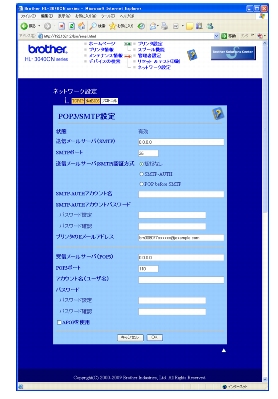
|
|
|
|